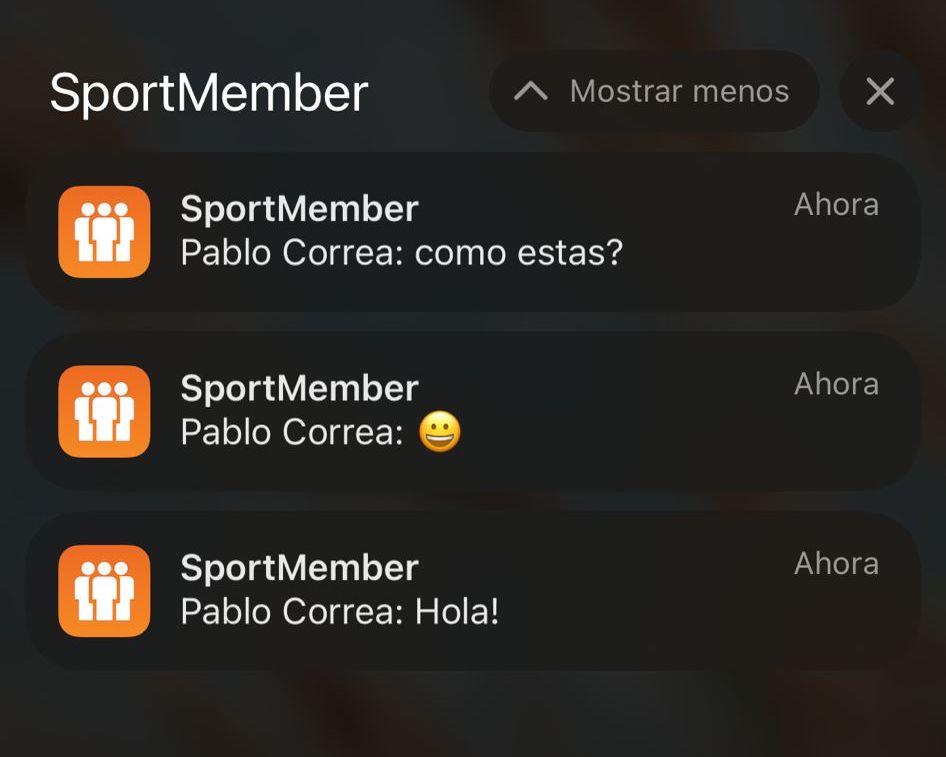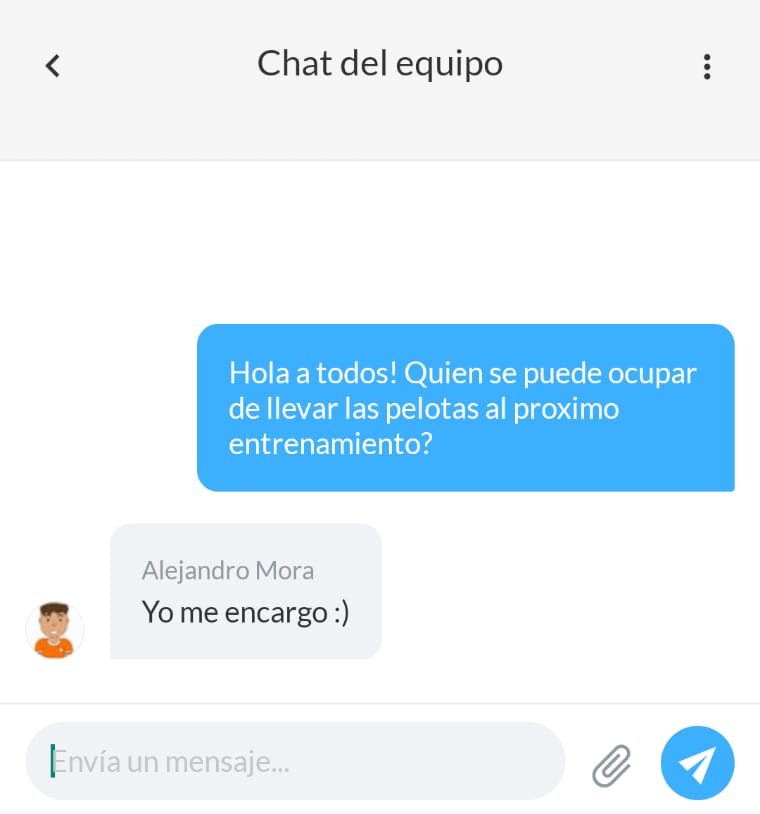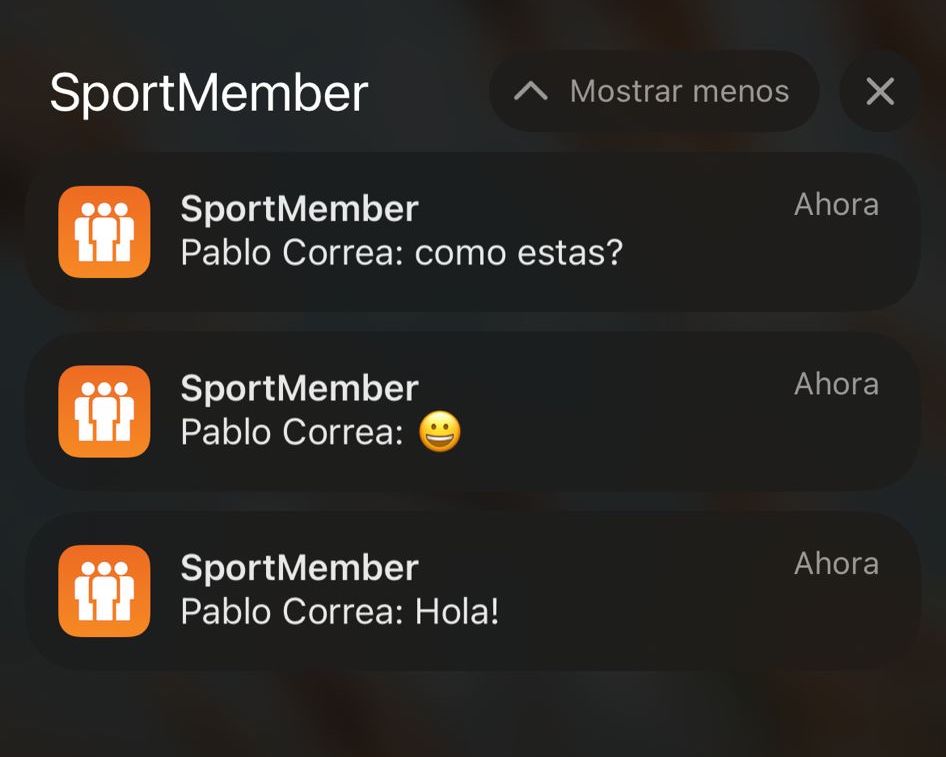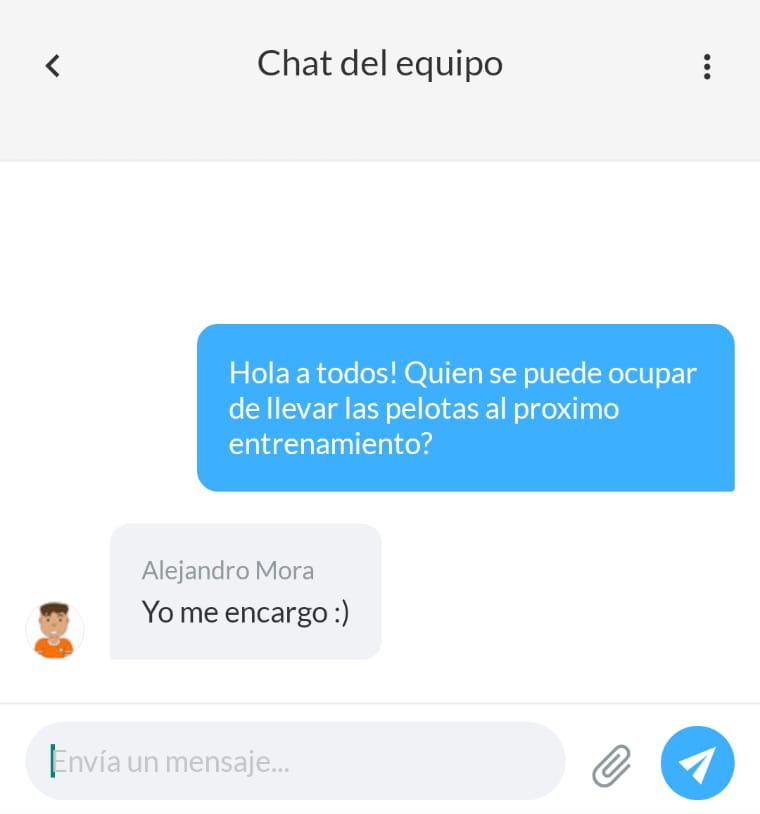Hay varias formas de chatear con tu equipo y/o con compañeros/ entrenadores específicos.
Si te has descargado la aplicación de SportMember , un mensaje de chat aparecerá como una notificación push en tu teléfono móvil:
Chat del equipo
Presiona en Chats en el margen inferior de la pantalla Presiona en Chat del equipo Envía un mensaje a todo el equipo
Chat de una actividad especifica
Presiona en Calendario en el margen inferior de la pantalla Ingresa en la actividad especifica y luego presiona en Chat Revisa el chat y/o escribe un mensaje a todos los que están inscriptos en la actividad. NOTA : Ten en cuenta que aquellos que se hayan dado de baja de la actividad no recibirán el mensaje de chat.
Chatear con un grupo seleccionado
Presiona en Chats en el margen inferior de la pantalla Presiona en Presiona en + Crear un chat Selecciona a la(s) persona(s) con la(s) que deseas realizar un grupo de chat cerrado Termina presionando Ok Envía un mensaje al nuevo grupo de personas NOTA : Ten en cuenta que para crear un chat de grupo en el equipo, DEBES seleccionar primero el equipo apropiado en
Desactivar los mensajes del chat
Mensajes generales del chat:
Presiona en Presiona en Configuración del perfil Presiona en Notificaciones push Desactiva las notificaciones para mensajes del chat (varias opciones)
Mensajes de chat de una actividad especifica:
Presiona en Calendario en el margen inferior de la pantalla, Ingresa en la actividad y luego presiona en Chat Presiona en Habilita la opción de Desactivar las notificaciones en el margen derecho Elige por cuanto tipo desactivarlas:Durante 1 hora Durante 8 horas
Durante 24 horas
Hasta que las vuelva a activar
Hay varias formas de chatear con tu equipo y/o con compañeros/ entrenadores específicos.
Si has descargado la aplicación de SportMember , un mensaje de chat aparecerá como una notificación push en tu teléfono móvil:
Chat del equipo
Haz clic en Chats en el menú de la izquierda Haz clic en Chat del equipo
Envía un mensaje a todo el equipo
Chat de una actividad especifica
Haz clic en Calendario en el menú de la izquierda y selecciona la actividad, luego busca el cuadro de Chat Ver el chat y/o enviar mensajes a todas las personas que aparecen como Inscritas o Pendientes en la actividad NOTA : Ten en cuenta que aquellos que se hayan dado de baja de la actividad no recibirán el mensaje de chat.
Chatear con un grupo seleccionado
Haz clic en Chats en el menú de la izquierda Haz clic en el botón verde Crear un nuevo chat Selecciona la(s) persona(s) con la(s) que quieres crear un chat de grupo cerrado Ver el chat y/o escribir un mensaje a las personas seleccionadas (entrenadores/miembros) NOTA : Para crear un chat de grupo en el equipo, DEBES seleccionar primero el equipo apropiado en el menú desplegable del margen superior izquierdo.